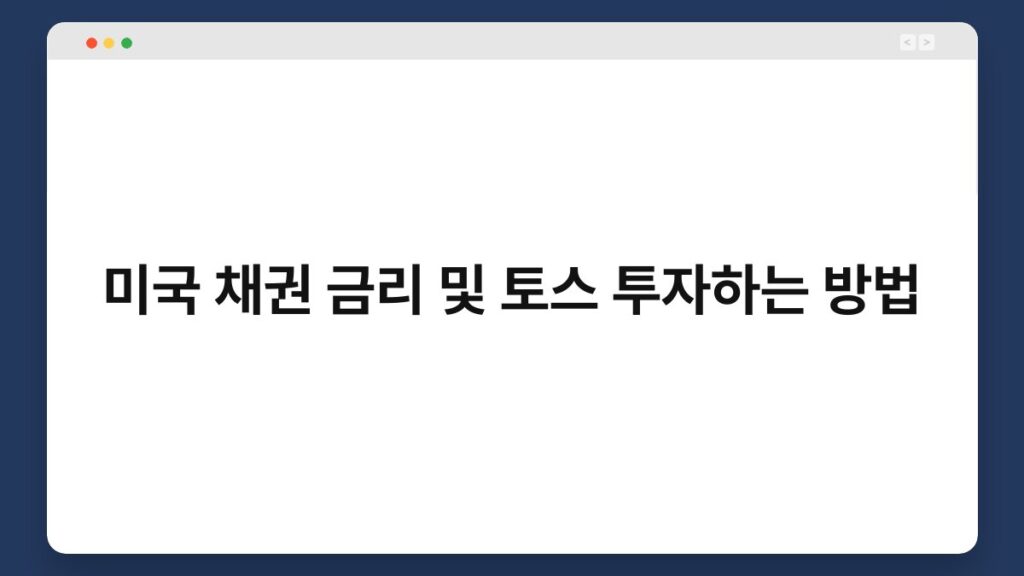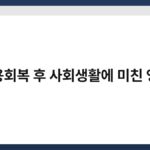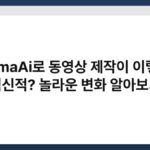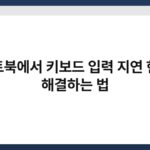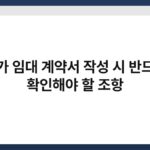컴퓨터를 사용하면서 작업 속도가 느려지는 순간, 누구나 한 번쯤은 경험해보았을 겁니다. 특히 반복적인 작업이나 여러 프로그램을 동시에 사용할 때, 단축키를 활용하면 큰 도움이 될 수 있습니다. 윈도우 작업 속도를 높이는 필수 단축키를 알아보면, 여러분의 일상이 한층 더 편리해질 것입니다. 이 글에서는 다양한 단축키를 소개하며, 이를 통해 생산성을 극대화하는 방법을 안내하겠습니다. 함께 알아보시죠!
🔍 핵심 요약
✅ 윈도우 단축키는 작업 효율성을 높이는 데 필수적입니다.
✅ 자주 사용하는 단축키를 익히면 시간 절약이 가능합니다.
✅ 여러 프로그램 간 전환이 쉬워져 생산성이 향상됩니다.
✅ 단축키를 활용하면 손목의 피로도 줄일 수 있습니다.
✅ 꾸준한 연습이 필요하지만, 그만큼의 효과가 있습니다.
기본적인 단축키 알아보기
필수 단축키
윈도우에서 가장 기본적인 단축키는 Ctrl + C(복사)와 Ctrl + V(붙여넣기)입니다. 이 두 가지 단축키는 파일이나 텍스트를 빠르게 복사하고 붙여넣는 데 유용합니다. 특히 문서 작업을 할 때, 시간을 절약할 수 있는 좋은 방법이죠. 또한, Ctrl + X(잘라내기)도 자주 사용되니 함께 기억해두면 좋습니다.
화면 캡처 단축키
화면 캡처를 하고 싶을 때는 Print Screen(PrtScn) 키를 활용하세요. 이 키를 누르면 현재 화면이 클립보드에 저장됩니다. 이후 Ctrl + V로 원하는 곳에 붙여넣을 수 있습니다. 만약 특정 영역만 캡처하고 싶다면, Windows + Shift + S를 눌러보세요. 선택한 영역의 스크린샷을 쉽게 찍을 수 있습니다.
| 단축키 | 설명 |
|---|---|
| Ctrl + C | 복사 |
| Ctrl + V | 붙여넣기 |
| Ctrl + X | 잘라내기 |
| PrtScn | 전체 화면 캡처 |
| Windows + Shift + S | 영역 캡처 |
파일 탐색 단축키
탐색기 활용하기
윈도우 탐색기를 빠르게 열려면 Windows + E를 누르세요. 이 단축키는 파일을 찾거나 관리할 때 유용합니다. 탐색기를 열고 원하는 파일이나 폴더로 빠르게 이동할 수 있습니다. 특히 많은 파일이 있을 때, 시간 절약에 큰 도움이 됩니다.
파일 삭제 및 선택
파일을 삭제할 때는 Delete 키를 사용하세요. 선택한 파일을 빠르게 삭제할 수 있어 편리합니다. 또한, 여러 파일을 선택할 때는 Ctrl 키를 누른 채로 클릭하면 됩니다. 이 방법은 다수의 파일을 한 번에 관리하는 데 효과적입니다.
| 단축키 | 설명 |
|---|---|
| Windows + E | 탐색기 열기 |
| Delete | 선택한 파일 삭제 |
| Ctrl + 클릭 | 여러 파일 선택 |
프로그램 전환 단축키
작업 간 전환
여러 프로그램을 동시에 사용할 때, Alt + Tab을 활용해보세요. 이 단축키는 열린 프로그램 간에 빠르게 전환할 수 있게 도와줍니다. 작업 중간에 다른 프로그램으로 이동할 필요가 있을 때 유용하죠. 손쉽게 원하는 창으로 이동할 수 있습니다.
창 최소화 및 복원
Windows + D를 누르면 모든 창이 최소화되고 바탕화면이 표시됩니다. 다시 누르면 원래의 상태로 복원됩니다. 이 기능은 바탕화면에 있는 파일이나 폴더를 신속하게 열고 싶을 때 유용합니다.
| 단축키 | 설명 |
|---|---|
| Alt + Tab | 프로그램 간 전환 |
| Windows + D | 모든 창 최소화 |
텍스트 편집 단축키
편리한 텍스트 편집
문서 작업 시, Ctrl + Z(실행 취소)는 매우 유용합니다. 실수로 잘못 입력한 내용을 쉽게 되돌릴 수 있죠. 또한, Ctrl + Y(다시 실행)로 취소한 작업을 다시 실행할 수 있습니다. 이러한 단축키는 문서 작성 시 큰 도움이 됩니다.
선택 및 강조
텍스트를 선택할 때는 Shift 키와 방향키를 함께 사용하세요. 원하는 부분을 쉽게 선택할 수 있습니다. Ctrl + A를 누르면 전체 선택이 가능하니, 문서 작업 시 매우 유용합니다.
| 단축키 | 설명 |
|---|---|
| Ctrl + Z | 실행 취소 |
| Ctrl + Y | 다시 실행 |
| Shift + 방향키 | 텍스트 선택 |
윈도우 설정 단축키
설정 빠르게 열기
Windows + I를 누르면 설정 창이 빠르게 열립니다. 이 단축키는 시스템 설정을 조정할 때 매우 유용합니다. 필요한 설정을 신속하게 찾을 수 있어 편리하죠.
검색 기능 활용
Windows + S를 누르면 검색 창이 열립니다. 이 기능을 통해 필요한 파일이나 프로그램을 쉽게 찾을 수 있습니다. 특히 많은 파일을 다룰 때, 검색 기능은 시간을 절약하는 데 큰 도움이 됩니다.
| 단축키 | 설명 |
|---|---|
| Windows + I | 설정 열기 |
| Windows + S | 검색 창 열기 |
자주 묻는 질문(Q&A)
Q1: 단축키를 외우는 데 어려움을 느끼는데, 어떻게 해야 하나요?
A1: 자주 사용하는 단축키부터 조금씩 익혀보세요. 반복적으로 사용하면 자연스럽게 기억할 수 있습니다.
Q2: 모든 단축키를 다 알아야 하나요?
A2: 기본적인 단축키만 익혀도 충분합니다. 필요할 때마다 추가로 배우시면 됩니다.
Q3: 단축키를 잘 사용하면 어떤 장점이 있나요?
A3: 작업 속도를 높이고, 손목의 피로를 줄일 수 있습니다. 효율적인 작업 환경을 만들어줍니다.
Q4: 단축키를 사용할 때 주의할 점은 무엇인가요?
A4: 잘못된 단축키를 누르면 원치 않는 결과가 발생할 수 있습니다. 사용 전에 단축키를 확인하는 것이 좋습니다.
Q5: 단축키를 사용하지 않는 사람들에게 어떻게 추천하나요?
A5: 간단한 단축키부터 시작해보라고 권유하세요. 작은 변화가 큰 효과를 가져올 수 있습니다.
지금까지 윈도우 작업 속도를 높이는 필수 단축키를 살펴보았습니다. 단축키를 잘 활용하면 작업 효율성을 크게 높일 수 있죠. 오늘 소개한 내용을 바탕으로 하나씩 연습해보시면 좋겠습니다. 지금이라도 시작해보는 건 어떨까요?